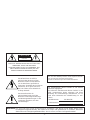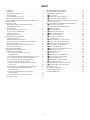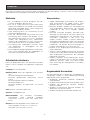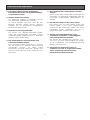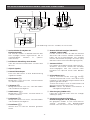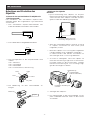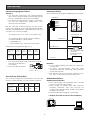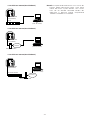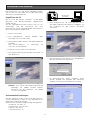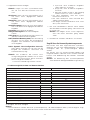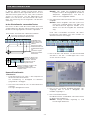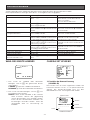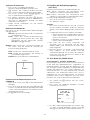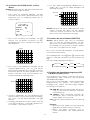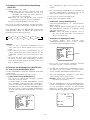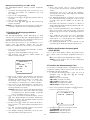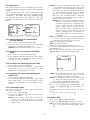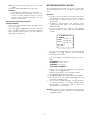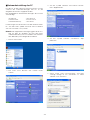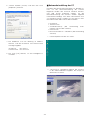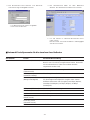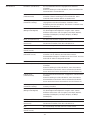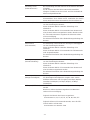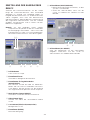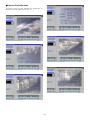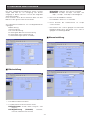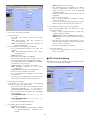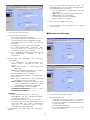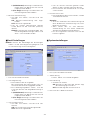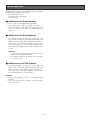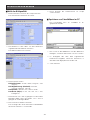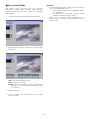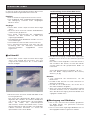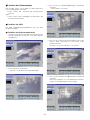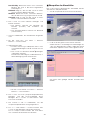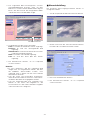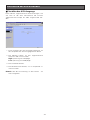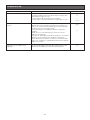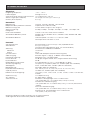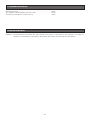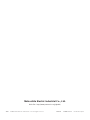(Lens : option)
SDII
day/night
Bitte lesen Sie diese Bedienungsanleitung vor dem Anschließen und der Inbetriebnahme dieses
Produktes aufmerksam durch und haltern Sie sie jederzeit griffbereit.
Modell-Nr. WV-NP472E
CCTV-Farbkamera
Bedienungsanleitung
(Objektiv: Sonderzubehör)

-2-
Das Blitzzeichen mit Pfeil im
gleichsei-tigen Dreieck soll den
Benutzer auf das Vorhandensein
von nichtisolierter "ge-fährlicher
Spannung" innerhalb des Ge-häuses
hinweisen, die so groß sein kann,
daß sie Gefahr eines elektrischen
Schlags darstellt.
Das Ausrufezeichen im
gleichseitigen Dreieck soll den
Benutzer auf wichtige Bedienungs-
und Wartungsanweisun-gen in den
Unterlagen hinweisen, die dem
Gerät beiliegen.
VORSICHT: WEDER DECKEL NOCH RÜCKPLATTE
ABNEHMEN, UM DIE GEFAHR EINES
ELEKTRISCHEN SCHLAGS ZU VERMEIDEN. DAS
GERÄT ENTHÄLT KEINE BAUTEILE, DIE VOM
KUNDEN GEWARTET WERDEN KÖNNEN.
CAUTION
RISK OF ELECTRIC SHOCK
DO NOT OPEN
WARNUNG: Um ein Feuer oder einen Stromschlag zu verhindern, darf dieses Gerät weder Regen noch
Feuchtigkeit ausgesetzt werden. Das Gerät ist vor Tropf- und Spritzwasser zu schützen; außerdem
dürfen keine mit Flüssigkeit gefüllte Behälter, wie z.B. Vasen, auf das Gerät gestellt werden.
Die Fabriknummer dieses Gerätes ist auf dessen
Oberseite angegeben.
Sie sollten die Fabriknummer dieses Gerätes in den
dafür vorgesehenen Raum eintragen und diese
Anleitung als Kaufsunterlage aufbewahren, um im
Falle eines Diebstahls die ldentifizierung zu erle-
ichtern.
Modellnummer WV-NP472E
Fabriknummer
Wir erklären in alleiniger Verantwortung, daß das Produkt, auf
das sich diese Erklärung bezieht, mit der folgenden Normen
oder normativen Dokumenten übereinstimmt.
Gemäß den Bestimmungen der Richtlinie 89/336/ EEC.

-3-
INHALT
VORWORT ................................................................... 4
Merkmale .................................................................. 4
Erforderliche Hardware ............................................ 4
Warenzeichen ........................................................... 4
Angewendete Konvention ........................................ 4
VORSICHTSMASSREGELN ......................................... 5
WICHTIGE BEDIENUNGSELEMENTE UND IHRE
FUNKTIONEN .............................................................. 6
INSTALLATION ............................................................ 7
Befestigen und Einstellen des Objektivs .................. 7
Montage der Kamera ................................................ 8
ANSCHLÜSSE ............................................................. 9
Stromversorgungsanschlüsse .................................. 9
Anschluß des Videokabels ....................................... 9
Steueranschlüsse ..................................................... 9
Netzwerkanschlüsse ................................................. 9
BEDIENUNG DER KAMERA ........................................ 11
Zugriff über den PC .................................................. 11
Vorbereitende Einstellungen .................................... 11
Zugriff über die Kamera/Systemkomponente ........... 12
VOR DER EINSTELLUNG ............................................ 13
In den Einstellmenüs verwendete Tasten ................. 13
Kamera-Einstellmenüs .............................................. 13
EINSTELLVERFAHREN ................................................ 15
WAHL DES EINSTELLMENÜS ..................................... 15
CAMERA SET UP-MENÜ ............................................. 15
1. Einstellen der Kamera-Kennung
(CAMERA ID) ........................................................ 15
2. Einstellen der Belichtungsregelung (ALC/ELC) ... 16
3. Einstellen der Verschlußzeit (SHUTTER) .............. 17
4. Einstellen der Verstärkungsregelung
(AGC ON (DNR-H, DNR-L)/OFF) .......................... 17
5. Elektronische Empfindlichkeitsanhebung
(SENS UP) .............................................................18
6. Einstellen des Weißabgleichs (WHITE BAL) ......... 18
7. Einstellen des Bewegungsdetektors
(MOTION DET) ......................................................19
8. Wählen des Blenden-Ansteuersignals
(LENS DRIVE) ........................................................19
9. Einstellen der Datumsanzeige (Uhr) ..................... 19
10. Spezialmenu ......................................................... 20
NETZWERKEINSTELLUNGEN ..................................... 21
EINSTELLUNG ÜBER DEN PC .................................... 22
VORBEREITUNG DES PC ........................................... 22
■ Anschlüsse ........................................................... 22
■ Netzwerkeinstellung des PC ................................. 23
■ Netzwerkeinstellung des PC ................................. 24
■ Netzwerk-Einstellparameter für die einzelnen
Anschlußarten ....................................................... 25
EINSTELLUNG DER KAMERA ÜBER DEN PC ............ 29
■ Kamera-Einstellmenüs .......................................... 30
PC-BEZOGENE EINSTELLUNGEN ............................. 31
■ Bildeinstellung ...................................................... 31
■ Alarmeinstellung ................................................... 31
■ FTP-Client-Einstellung ........................................... 32
■ Benutzereinstellungen .......................................... 33
■ Host-Einstellungen ................................................ 34
■ Systemeinstellungen ............................................. 34
INITIALISIERUNG ........................................................ 35
■ Initialisieren des Kameramenüs ............................ 35
■ Initialisieren des Einstellmenüs ............................. 35
■ Initialisieren von HTML-Dateien ............................ 35
BETRACHTEN VON BILDERN ..................................... 36
■ Wahl der Bildqualität ............................................. 36
■ Speichern von Standbildern im PC ....................... 36
■ Monochrom-Modus ............................................... 37
ALARMFUNKTIONEN .................................................. 38
■ Im Alarmfall ........................................................... 38
■ Übertragung von Bilddateien ............................... 38
■ Löschen der Alarmanzeige ................................... 39
■ Einstellen des VMD ............................................... 39
■ Überprüfen der Alarmbilder .................................. 40
■ Alarmrückstellung ................................................. 41
EINSTELLEN DES AUX-AUSGANGS .......................... 42
■ Einstellen des AUX-Ausgangs .............................. 42
FEHLERSUCHE ............................................................ 43
TECHNISCHE DATEN ................................................. 44
STANDARDZUBEHÖR ................................................ 45
SONDERZUBEHÖR ..................................................... 45

-4-
Merkmale
• Ein 10/100BASE-T-Anschluß ermöglicht das Be-
trachten von Bildern über das Netz.
• Das SD 2 (Super Dynamic)-System bietet einen
weiten Dynamikbereich von 46 dB und verhindert
gleichzeitig, daß Bilder durch starke Hintergrund-
beleuchtung verdorben werden.
• Hohe Auflösung dank 1/3" CCD-Element mit 753
horizontalen Bildelementen
• Dank der störungsarmen Konstruktion kann bei
Verwendung eines Objektivs der Blende 1,4 mit
einer Beleuchtungsstärke von 0,8 Lux gearbeitet
werden. Bei Verwendung eines asphärischen
Objektivs der Großblende 0,75 kann mit einer Be-
leuchtungsstärke von 0,4 Lux garbeitet werden.
• Umschaltung des Videomodus zwischen Farbe
und Monochrom in Abhängigkeit von den
Lichtverhältnissen
• Der eingebaute Bewegungsdetektor erzeugt einen
Alarm, wenn Veränderungen des Videopegels um
einen bestimmten Betrag erfaßt werden.
Erforderliche Hardware
Damit Sie Bilder betrachten und Parameter einstellen
können, muß Ihr Computer mit Folgendem ausgestattet
sein.
Computer: PC/AT kompatibel
Betriebssystem: Eines der folgenden muß installiert
sein.
Microsoft Windows98 Second Edition
Microsoft Windows2000 Professional Service
Pack2
Microsoft Windows Millennium Edition
Microsoft Windows XP
Microsoft Windows NT Workstation 4.0 Service
Pack6a
CPU: Pentium II (300 MHz) oder mehr
Speicher: 128 MB oder mehr
Netzschnittstelle: Die installierte 10/100Mbps-
Ethernetkarte sollte folgende Protokolle
unterstützen. TCP/ IP, HTTP, FTP, SMTP, DNS,
DHCP
Browser: Einer der folgenden muß installiert sein.
Internet Explorer 5.01SP2, 5.5, 5.5SP2, 6.0
Netscape Communicator 4.73, 4.78
Warenzeichen
• Adobe, Adobe-Logos und Acrobat sind eingetra-
gene Warenzeichen von Adobe Systems Incor-
porated in den U.S.A. und/oder anderen Ländern.
• Microsoft, Windows, Windows NT und Windows XP
sind eingetragene Warenzeichen von Microsoft
Corporation in den U.S.A und/oder anderen
Ländern.
• Netscape, Netscape Navigator, Netscape ONE,
die Logos von Netscape N und Ship’s Wheel sind
eingetragene Warenzeichen von Netscape Com-
munications Corporation in den U.S.A. und
anderen Ländern. Andere in diesem Dokument
verwendete Produktbezeichnungen von Netscape
sind ebenfalls Warenzeichen von Communications
Corporation und können durch Eintragungen in
Ländern außerhalb der U.S.A. gesichert sein.
• Ethernet ist ein eingetragenes Warenzeichen von
Xerox Corporation.
• Andere in dieser Bedienungsanleitung enthaltene
Firmennamen und Produkte können Warenzeichen
oder eingetragene Warenzeichen des jeweiligen
Eigentümers darstellen.
• Verteilen, Kopieren, Auseinandernehmen, Nache-
rstellen und Nachbauen der mit diesem Produkt
gelieferten Software, sowie auch deren Export
unter Verletzung der Exportgesetze ist ausdrück-
lich verboten.
Angewendete Konvention
Zur Beschreibung der Anwendungen und Bedienung-
shandlungen werden in dieser Bedienungsanleitung
folgende Konvention angewendet.
• Windows98 bezeichnet Microsoft Windows98
Second Edition.
• Windows2000 bezeichnet Microsoft Windows 2000.
• Windows ME bezeichnet Microsoft Windows
Millennium Edition.
• Windows NT bezeichnet Microsoft Windows NT
Workstation 4.0 Service Pack6a.
• Windows XP bezeichnet Microsoft Windows XP.
Die Kamera WV-NP472 von Panasonic bietet Funktionen für den Netzzugang, zusätzlich zu der für konventionelle
Video-Überwachungsaufgaben entwickelten hohen Bildqualität.
VORWORT

-5-
1. Der Einbau sollte von einem qualifizierten
Kundendiensttechniker oder Systeminstallateur
vorgenommen werden.
2. Niemals die Kamera zerlegen.
Um elektrische Schläge zu vermeiden, niemals
Schrauben oder Abdeckungen entfernen.
Im Inneren befinden sich keine Teile, die vom
Benutzer gewartet werden können. Wartung-
sarbeiten nur von qualifiziertem Kundendienst-
personal vornehmen lassen.
3. Die Kamera vorsichtig behandeln.
Die Kamera muß sorgfältig behandelt werden.
Stöße und Erschütterungen vermeiden. Falsche
Handhabung oder Lagerung kann zu Beschädi-
gungen an der Kamera führen.
4. Das Kameragehäuse nicht mit starken oder
scheuernden Mitteln reinigen.
Einen trockenen Lappen verwenden, um Schmutz
von der Kamera zu entfernen. Bei hartnäckig
anhaftendem Schmutz, mit einem milden
Waschmittel vorsichtig abwischen. Danach das
restliche Waschmittel mit einem trockenen Tuch
abwischen.
5. Die Frontplatte des CCD-Elements vorsichtig
reinigen.
Keine starken oder scheuernden Reinigungsmittel
verwenden. Zur Reinigung Seidenpapier oder ein
mit Ethanol angefeuchtetes Wattestäbchen ver-
wenden.
6. Die Kamera niemals auf die Sonne richten.
Die Kamera nicht auf helle Objekte richten. Die
Kamera weder im ein- noch ausgeschalteten
Zustand auf die Sonne oder andere sehr starke
Lichtquellen richten. Andernfalls kann es zu
Leuchtfahnen oder zu Überstrahlen kommen.
7. Die Kamera nicht außerhalb des vorge-
schriebenen Temperatur-, Luftfeuchtigkeits-
und Leistungsbereichs betreiben.
Die Kamera bei Temperaturen zwischen –10 °C
und +50 °C und einer Luftfeuchtigkeit von weniger
als 90 % betreiben. Die Versorgungsspannung
beträgt 12 V Gleichstrom.
8. Um Brand und elektrischen Schlag zu
verhindern, ein nach UL zugelassenes Kabel
(VW-1, Ausführung 1007) für den 12 V
Gleichstromanschluß verwenden.
VORSICHTSMASSREGELN

t
i
yo
u
q w e
r
WV
–
NP472
ALARM IN
ALARM OUT
AUX OUT
DAY/NIGHT IN
GND
AB
VIDEO OUT
RCV
LINK
10BASE-T/
100BASE-TX
POWER
DC 12V
IN
!3
!4
!2!1
!0
-6-
WICHTIGE BEDIENUNGSELEMENTE UND IHRE FUNKTIONEN
Die Abdeckung nach links schieben, bis sie einrastet.
q Steckverbinder für Objektiv mit
Blendenautomatik
Hier wird das Objektiv mit Blendenautomatik über
einen 4-poligen Stecker angeschlossen, der im
Standardzubehör enthalten ist (Teile-Nr.
YFE4191J100).
w Rückflansch-Einstellring mit Schraube
Stellt die Rückflansch-Brennweite und den Bild-
fokus ein.
e Objectiv (Option)
r Kamera-Einbauadapter
Damit kann die Kamera an einer Einbauhalterung
angebracht werden.
t Abwärtstaste (K)
Bewegt den Cursor nach unten, und wählt Posten
im CAM SET UP-Menü.
y Linkstaste (L)
Bewegt den Cursor nach links, wählt den Modus
und stellt bestimmte Pegel ein.
u Aufwärtstaste (J)
Bewegt den Cursor aufwärts, und wählt Posten im
CAM SET UP-Menü.
i Rechtstaste (M)
Bewegt den Cursor nach rechts, wählt den Modus
und stellt bestimmte Pegel ein.
o Einstelltaste (I)
Aktiviert einen im CAM SET UP-Menü gewählten
Posten.
!0 Netzanschluß mit Anzeigen (10BASE-T/
100BASE-TX/RCV/LINK)
Für den Anschluß an einen PC oder ein Netzwerk
über einen Hub mit einem 10BASE-T/100BASE-TX-
Kabel und RJ-45-Steckverbinder. Die Anzeigen
leuchten während des Empfangs von Daten (RCV)
oder dem Aufbau einer Datenübertragung (LINK).
!1 Steueranschlüsse
Hier werden verschiedene Geräte angeschlossen.
ALARM IN: Alarmsensor, ALARM OUT: Recorder/
Alarmanzeigegerät, AUX OUT: Externes Gerät,
DAY/NIGHT IN: Optischer Sensor, GND: Betriebs-
erde
!2 Rückstelltaste (A, B)
Taste A, zusammen mit den Tasten J and K,
stellt die Netzparameter zurück, wenn diese Tasten
mindestens 6 Sekunden bei eingeschaltetem Gerät
gedrückt gehalten werden.
Taste B stellt analog zu Taste A HTML-Dateien und
die Alarm-Mail-Einstellungen zurück.
Hinweis: Niemals die beiden Rückstelltasten A
und B gleichzeitig drücken.
!3 Video-Ausgang (VIDEO OUT)
Liefert dem angeschlossenen Gerät ein analoges
Videosignal (BAS).
!4 Stromversorgungsanschluß und
Betriebsanzeige (DC 12V IN, POWER)
Mit geeigneten Kabeln an eine Gleichstromver-
sorgung anschließen. Die Betriebsanzeige
leuchtet, wenn das Gerät mit Strom versorgt wird.

-7-
• Anbringen des Objektivs
Hinweise:
• Durch Verwendung eines Objektivs mit falschem
Überstand wird die Kamera beschädigt. Der Über-
stand zwischen dem Objektiv und dem Kamera-
gehäuse sollte der Abbildung entsprechen.
• Wenn das verwendete Objektiv schwerer als 450 g
ist, Objektiv und Kamera mit einer Stütze (nicht
mitgeliefert) sichern.
1. Bei einem Objektiv mit C-Fassung den mitglieferten
C-Einbauadapter (nicht mitgeliefert) verwenden.
Im Lieferzustand ist die Kamera auschließlich für
das Anbringen einer CS-Fassung vorbereitet.
2. Zu Schritt 3 weitergehen, wenn das Objektiv mit
einer Fokuseinstellung ausgerüstet ist. Die Feststel-
lschraube seitlich an der Kamera lösen, und den
Rückflansch-Einstellring bis zum Anschlag entge-
gen dem Uhrzeigersinn drehen.
3. Anbringen des Objektivs
4. Das Objektivkabel an den Steckverbinder für Ob-
jektiv mit Blendenautomatik seitlich an der Kamera
anschließen.
Befestigen und Einstellen des
Objektivs
• Austausch des Steckverbinders für Objektiv mit
Blendenautomatik
Falls erforderlich, den vorhandenen Objektiv-Steck-
verbinder gegen den mitgelieferten Typ YFE419J100
austauschen.
1. Den vorhandenen Objektiv-Steckverbinder vom
Ende des Blendensteuerkabels abschneiden.
2. Das Kabelende wie abgebildet bearbeiten.
3. Die Leitungsdrähte an die entsprechenden Stifte
anlöten.
Stift 1: Rot/Strom
Stift 2: nicht belegt
Stift 3: Weiß/Video
Stift 4: Schwarz/Masse, Abschirmung
4. Die Abdeckung auf dem Steckverbinder an-
bringen.
INSTALLATION
8 mm
2 mm
Stift 3
Stift 1
Rippe
Stift 4
Stift 2
Abdeckung
Objektiv
C-Fassung: Weniger als 13 mm
CS-Fassung: Weniger als 8 mm
W
V
-
NP472
NP472
Rückflansch-Einstellring mit
Schraube
C-Einbauadapter
(Selbst zu beschaffen)
Objektivfassung

-8-
• Rückflansch-Einstellung
Diese Einstellung ist nur dann erforderlich, wenn ein
Objektiv ohne Fokuseinstellung verwendet wird, oder
wenn bei einem Objektiv mit Fokuseinstellung eine
noch genauere Scharfeinstellung notwendig ist.
1. Die Rückflansch-Befestigungsschraube am
Rückflansch-Einstellring lösen.
2. Unter Beobachtung des Monitorbildschirms den
Rückflansch-Einstellring drehen, bis das Bild
scharf ist.
3. Die Rückflansch-Befestigungsschraube vorsichtig
festdrehen.
Hinweis: Das Objekt kann unscharf erscheinen,
wenn statt sichtbarem Licht eine Lichtquelle im
nahen Infrarotbereich verwendet wird.
Montage der Kamera
Die Einbauhalterung kann entweder an der Ober- oder
an der Unterseite (im Lieferzustand) der Kamera
befestigt werden. Die Montagebohrung ist für eine
standardmäßige Zylinderkopfschraube für fotografische
Geräte (1/4"-20) ausgelegt.
• Befestigung an der Unterseite
1. Die Kamera unter Bezugnahme auf die der Ein-
bauhalterung beiliegenden Anleitung auf der
Kamera-Einbauhalterung (selbst zu beschaffen)
befestigen.
• Befestigung an der Oberseite
1. Die Einbauhalterung von der Unterseite der
Kamera entfernen.
2. Die Einbauhalterung gemäß Abbildung an der
Oberseite der Kamera befestigen.
3. Die Kamera unter Bezugnahme auf die der Ein-
bauhalterung beiliegenden Anleitung auf der
Kamera-Einbauhalterung (selbst zu beschaffen)
befestigen.
Hinweis: Zum Befestigen der Einbauhalterung an
der Kamera die zwei Originalschrauben ver-
wenden. Kürzere Schrauben können zum
Herunterfallen der Kamera führen und längere
zur Beschädi-gung innerer Bauteile.
• Höhenverkehrung des Kamerabildes
Durch entsprechende Einstellung im Menü kann das
Bild nach Bedarf höhenverkehrt dargestellt werden.
Hinweis: Die Seiten werden dabei nicht verkehrt.
Bei der Lieferung ist
die Halterung an der
Kameraunterseite
montiert.
Kamera-Einbauhalterung
(selbst zu beschaffen)
CP470
WV
-
N
P472
NP472
Befestigungsschrauben
Einbauadapter

-9-
Stromversorgungsanschlüsse
Hinweise:
• Nur eine den Spannungs- und Stromnennwerten
der Kamera entsprechende Stromversorgung der
Klasse 2 verwenden. Siehe technische Daten.
• Um Brand und elektrischen Schlag zu verhindern,
ein nach UL zugelassenes Kabel (VW-1, Aus-
führung 1007) verwenden.
Bei der Wahl der Stromversorgung und des Strom-
kabels kann folgende Gleichung angewendet werden.
Die den Eingangsklemmen zugeführte Spannung muß
zwischen 10,8 V und 16 V liegen.
10,8 V(Minimum) = VA – 2RLI = 16 V (Maximum)
VA: Ausgangsspannung der Stromversorgung
R: Widerstand (Ω/m), siehe Tabelle
L: Kabellänge (m)
I: Stromaufnahme (A), siehe technische Daten
ANSCHLÜSSE
Widerstand von Kupferdraht [bei 20 °C]
1. Das Stromversorgungskabel unter Beachtung der
Polarität an die Klemmen
anschließen.
2. Die Schrauben festziehen.
Anschluß des Videokabels
Die maximale Länge des Koaxialkabels zwischen der
Kamera und dem Monitor ist in der Tabelle aufgeführt.
DC 12V
IN
12 V Gleichstrom
(10,8 V - 16 V)
Steueranschlüsse
Die zutreffenden Geräte gemäß Abbildung anschließen.
ALARM IN
ALARM OUT
AUX OUT
DAY/NIGHT IN
GND
Sensor
Aufnahmegerät, z.B.
Videorecorder
Optischer Sensor
ON: Schwarzweiß (B/W)
OFF: Farbe
Zusatzeinrichtungen,
z.B. Lampe
ALARM IN
ALARM OUT
DAY/NIGHT IN
AUX OUT
Hinweise:
• Für eine Beschreibung der Klemmen siehe tech-
nische Daten.
• Ein Relais zwischenschalten, wenn das ange-
schlossene Gerät die Spannungs- oder Stromnen-
nwerte überschreitet.
• Der optische Sensor aktiviert die Tag/Nacht-Funk-
tion, wenn im Einstellmenü B/W auf EXT steht.
Netzwerkanschlüsse
Netzwerkanschlußarten
• Einen Router oder Hub verwenden, wenn mehrere
Kameras angeschlossen werden.
•Einen Router mit PPPoE (PPP über Ethernet)-
Fähigkeit verwenden, wenn der Anschluß ans
Internet mittels PPPoE erfolgt, da die Kamera diese
Fähigkeit nicht besitzt.
• Netzwerkkabel der Kategorie 5 verwenden.
• Direkter Anschluß an den PC (Anschlußart 1)
ALARM IN
ALARM OUT
AUX OUT
DAY/NIGHT IN
GND
AB
VIDEO OUT
RCV
LINK
10BASE-T/
100BASE-TX
POWER
Netzwerkkabel (Kreuzkabel)
PC
DC 12V
IN
Kupferdraht
Querschnitt
(AWG)
Widerstand
Ω/m
(m)
#24
(0,22mm
2
)
0,078
#22
(0,33mm
2
)
0,050
#20
(0,52mm
2
)
0,030
#18
(0,83mm
2
)
425
Typ RG-59/U RG-6/U RG-11/U RG-15/U
Koaxialkabel (3C-2V) (5C-2V) (7C-2V) (10C-2V)
Empfohlene
max.
(m) 250 500 600 800
Kabellänge

• Anschluß ans Intranet (Anschlußart 2)
• Anschluß ans Internet (Anschlußart 3)
• Anschluß ans Internet (Anschlußart 4)
-10-
ALARM IN
ALARM OUT
AUX OUT
DAY/NIGHT IN
GND
AB
VIDEO OUT
RCV
LINK
10BASE-T/
100BASE-TX
POWER
Netzwerkkabel
(Kreuzkabel)
Hub
PC
(max.16 Clients)
DC 12V
IN
ALARM IN
ALARM OUT
AUX OUT
DAY/NIGHT IN
GND
AB
VIDEO OUT
RCV
LINK
10BASE-T/
100BASE-TX
POWER
Netzwerkkabel
(Kreuzkabel)
Internet
DSL/CATV-Modem
PC
(max.16 Clients)
DC 12V
IN
ALARM IN
ALARM OUT
AUX OUT
DAY/NIGHT IN
GND
AB
VIDEO OUT
RCV
LINK
10BASE-T/
100BASE-TX
POWER
Hub oder Router
PC
(max.16 Clients)
Netzwerkkabel
(Kreuzkabel)
Internet
DSL/CATV-Modem
DC 12V
IN
Hinweis: Entsprechende Maßnahmen zum Schutz der
Kamera gegen Blitzschlag treffen, wenn diese
Gefahr bei Ihrem System besteht. Zum Schutz
kann z.B. ein Wandler verwendet werden, der
elektrische in optische Signale entsprechend
10BASE-F/100BASE-FX umwandelt.

-11-
BEDIENUNG DER KAMERA
Die Kamera kann auf zwei Weisen betrieben werden:
vom PC über ein Netz oder vor Ort über die Kamera
oder eine Systemkomponente.
Zugriff über den PC
Der PC kann die Kamera ansteuern, so daß Bilder
betrachtet und Menüeinstellungen vorgenommen
werden können.
Vor der Inbetriebsetzung der Kamera vom PC aus
sicherstellen, daß die Anschlüsse wie unter
ANSCHLÜSSE auf der vorhergehenden Seite beschrie-
ben richtig ausgeführt worden sind.
1. Den PC einschalten.
2. Den Web-Browser, Internet Explorer oder
Netscape Communicator starten.
3. Die IP-Adresse der Kamera in den Adressenbalken
eingeben.
Die Kamera-Adresse ist werksseitig auf
192.168.0.10 voreingestellt.
4. Die Enter-Taste auf der Tastatur drücken.
5. Die Hauptl für die Kamera WV-NP472 erscheint auf
dem Bildschirm.
Hinweis: Zum Öffnen der Bedienungsanleitung
benötigen Sie Adobe Acrobat Reader.
Besuchen Sie die Webseiten von Adobe
Systems Incorporated.
Vorbereitende Einstellungen
Vor dem Anschluß an das System muß über eine Eins-
zu-Eins-Verbindung mit dem PC eine Netzadresse für
die Kamera eingerichtet werden.
Die Parameter sind werksseitig wie folgt voreingestellt.
IP-Adresse: 192.168.0.10
Teilnetzmaske: 255.255.255.0
Gateway: 192.168.0.1
HTTP-Portnummer: 80
1. Eine IP-Adresse wie z.B. “http://192.168.0.10” in
den Adressenbalken des Browsers eingeben, um
die Hauptseite für die Kamera WV-NP472
aufzurufen.
ALARM IN
ALARM OUT
AUX OUT
DAY/NIGHT IN
GND
AB
VIDEO OUT
RCV
LINK
10BASE-T/
100BASE-TX
POWER
DC 12V
IN
Netzwerkkabel
(Kreuzkabel)
2. Die Einstellmenü-Taste drücken. Das Dialogfeld für
Benutzer-Authentisierung erscheint.
3. Als Benutzernamen "admin" eingeben, womit
gemäß Vorgabe die Eingabe des Paßwortes
wegfällt. Das Netzwerk-Einstellfenster erscheint.

• Funktionsvergleich/PC-Netz und Kamera-Standort
-12-
4. Folgende Parameter festlegen.
Hinweis: Fragen Sie Ihren Systemadministrator,
falls Sie sich über die Parameter nicht klar
sind.
IP-Adresse: Ziffern von 0 bis einschließlich 255 in
vier durch Punkt abgegrenzten Blöcken
eingeben.
Netzmaske: Ziffern von 0 bis einschließlich 255 in
vier durch Punkt abgegrenzten Blöcken
eingeben.
Standard-Gateway: Ziffern von 0 bis einschließlich
255 in vier durch Punkt abgegrenzten Blöcken
eingeben.
Hostname: Den Hostamen eingeben.
Netzgeschwindigkeit: Eine Geschwindigkeit
wählen.
HTTP-Port: Bei Verwendung mehrerer Kameras für
jede eine andere Nummer eingeben.
DNS (Domänen-Namensystem): Bei Verwendung
von DNS auf ON setzen. Die Primäradresse
eingeben. Falls erforderlich, die Sekundärad-
resse eingeben.
DHCP (Dynamic Host Configuration Protocol):
Wenn dieser Parameter auf ON steht, fällt die
Eingabe von IP-Adresse, Netzmaske und
Standard-Gateway weg.
Hinweis: Die IP-Adresse der Kamera kann
zwangsmäßig geändert werden, falls in einem
System ohne DHCP-Server DHCP versehent-
lich auf ON gesetzt worden ist.
1. Das DOS-Aufforderungszeichen aufrufen.
2. "arp-s<hier neue IP-Adresse eingeben>
<MAC-Adresse>" ausführen.
3. "ping-t<hier neue IP-Adresse eingeben>"
ausführen.
4. Wenn die Antwort richtig ist, den Vorgang
mit den Tasten "Ctrl” und “C” beenden.
• Nur dann erforderlich, wenn das System
keinen DHCP-Server hat.
• Die neue IP-Adresse sollte innerhalb des-
selben Teilnetzes liegen.
• Die obigen Schritte funktionieren nicht, wenn
das System normal läuft.
5. Die Taste SET&REBOOT drücken. Damit werden
die veränderten Parameter gültig, und Kamera und
PC starten neu.
Hinweis: Den obigen Schritt 4 nicht weglassen,
wenn die neuen Parameter gültig werden
sollen.
6. Den Browser schließen und den PC ausschalten.
Zugriff über die Kamera/Systemkomponente
Die Kamera kann über angeschlossene Systemkom-
ponenten wie z.B. einen Video-Multiplexer, ein Matrix-
Schaltgerät oder ein Systemsteuergerät bedient
werden.
Die Kamera kann am Kamera-Standort bedient und
eingestellt werden, indem die Tasten auf der Lntafel der
Kamera unter Beobachtung des Monitors verwendet
werden.
Hinweis: Zur Bedienung über Systemkomponenten
siehe die diesen beiliegende Bedienungsanleitung.
A: Verfügbar, NA: Nicht verfügbar
Hinweis:
*1 Die Einstellmenüs werden über eine Systemkomponente, z.B. Video-Multiplexer oder Systemsteuergerät, ange-
steuert. Dasselbe kann auch über die Tasten auf der Lntafel der Kamera erfolgen.
Funktion PC-Netzwerk Kamerastandort (*1)
BETRACHTEN VON BILDERN
Zoomen (mit Panasonic-Objektiv mit Motorantrieb) NA A
Fokus NA A
Blende (mit Panasonic-ALC-Objektiv) A A
Farb/Schwarzweiß-Umschaltung A A
Hilfsgerätesteuerung A NA
Alarmprotokoll/Alarmbild-Anzeige A NA
MENÜEINSTELLUNGEN
Kameraeinstellung (Kamera) A A
Netzwerkeinstellung (Kamera) A A
Netzwerkeinstellung (HTML) A NA
Einstellen der Betriebsart (HTML) A NA
Alarmeinstellung (HTML) A NA
FTP-Client-Einstellung (HTML) A NA
Benutzer-Authentisierung (HTML) A NA
Host-Authentisierung (HTML) A NA
Systemeinstellung (HTML) A NA

-13-
VOR DER EINSTELLUNG
In diesem Abschnitt werden Einstellschritte besch-
rieben, die sowohl für den Zugriff über den PC als auch
über die Kamera gelten. Der PC kann mehr Funktionen
steuern als die Kamera, z.B. die Übertragung von
Bildern zum FTP-Server, das Verschicken von Alarm-
Mails, die Steuerung von Zusatzgeräten und die LED-
Steuerung.
In den Einstellmenüs verwendete Tasten
Die Tasten auf der Lntafel der Kamera oder die Tasten
auf dem Bildschirm drücken. Den einzelnen Tasten sind
bei der Einstellung folgende Funktionen zugeordnet.
Kamera-Einstellmenüs
• Über den PC
1. Unter Bezugnahme auf Seite 11 die Hauptseite für
die Kamera WV-NP472 öffnen.
Auf Anforderung im Dialogfeld mit Berechti-
gungsebene 1 einloggen.
2. Die Kamera-Einstelltaste links auf dem Bildschirm
anklicken.
Das Login-Dialogfeld erscheint.
Menu ON/OFF-Taste: Öffnet bzw. schließt das Einstellmenü.
ESC-Taste: Schaltet zum vorhergehende
Menü (der nächsthöheren Ebene) zurück
UP/DOWN-Taste:
Bewegt den Cursor
(Pfeil) aufwärts und
abwärts.
RIGHT/LEFT-Taste:
Wählt Parameter und
stellt bestimmte Pegel
ein.
SET-Taste: Legt die
Wahl fest und öffnet
Detailmenüs.
Drücken von RIGHT, SET,
LEFT oder Anklicken von
ALL RESET: Stellt alle
Einstellungen auf die
Vorgaben zurück.
Drücken von RIGHT und LEFT oder
Anklicken von RESET: Stellt
ausgewählte Einstellungen auf die
Vorgaben zurück.
Hinweis: Falls weder das Dialogfeld noch die
Hauptl erscheint, die eingegebene IP-Adresse
überprüfen. Gegebenenfalls muß due IP-
Adresse neu eingegeben werden.
3. Den registrierten Benutzernamen und das Paßwort
eingeben.
Hinweis: "admin" eingeben, wenn das System zum
ersten Mal in Betrieb gesetzt wird oder noch
kein Benutzername registriert worden ist. In
diesem Fall fällt die Eingabe des Paßwortes
weg.
Unter dem Kamerabild erscheinen die Menü-
Einstelltasten. Den Balken nach unten scrollen, um
die Rückstelltasten anzuzeigen.
4. Die Taste Menu ON drücken, um dem Kamerabild
das Menü ** SET UP ** zu überlagern. Der Cursor
wird im Fenster markiert.
5. Den Cursor auf SETUP DISABLE bewegen, falls
angezeigt, oder zu Schritt 7 übergehen, falls
ENABLE angezeigt ist.
6. Die Taste ENTER drücken.
DISABLE wechselt auf ENABLE, womit die Kamera
für die Einstellung bereit ist.
Hinweis: Solange DISABLE angezeigt ist, sind
Einstellungen deaktiviert.

-14-
7. Den Cursor auf CAMERA O bewegen, und die
Taste ENTER drücken. CAM SETUP erscheint.
Hinweise:
• Zu den Einstellvorgängen siehe umseitig.
• Auf das Menü ** SET UP ** (Schritt 3 oben)
zurückschalten, dann zu Schritt 8 weitergehen
8.
8. Nach Beendigung der Einstellungen die Taste
Menu OFF drücken.
Die veränderten Einstellungen werden in der
Kamera gespeichert, und das überlagerte Kamera-
menü schließt.
Hinweise:
• Falls der Browser stoppt, die Kamera noch-
mals vom WWW-Browser aus ansteuern, um
die PC-bezogenen Posten gültig zu machen.
• Mit der Rückkehrtaste kann die Kameraeinstel-
lung auch bei Anzeige des Menüs beendet
werden, vorausgesetzt die Taste Menu OFF
wurde noch nicht angeklickt.
• Über die Kamera
1. Die Taste I 2 Sekunden gedrückt halten.
** SET UP ** erscheint, überlagert mit dem Kame-
rabild.
2. Den Cursor auf SETUP DISABLE bewegen.
3. Die Taste I drücken.
DISABLE wechselt auf ENABLE, womit die Kamera
für die Einstellung bereit ist.
Hinweis: Solange DISABLE angezeigt ist, sind
Einstellungen deaktiviert.
4. Den Cursor auf CAMERA O bewegen, und die
Taste I drücken. CAM SETUP erscheint.
Hinweise:
• Zu den Einstellvorgängen siehe umseitig.
• Auf das Menü zurückschalten, auf dem ganz
unten END angezeigt ist, und dann zum
nächsten weitergehen.
5. Nach Beendigung der Einstellungen den Cursor
auf END bewegen, and die Taste I drücken.
Die veränderten Einstellungen werden in der
Kamera gespeichert, und das üverlagerte Kamera-
menü schließt.
Links-Taste
Einstelltaste
Rechts-Taste
Runter-Taste
Hoch-Taste
** SET UP **
CAMERA
NETWORK
END SET UP DISABLE
↵
↵

Funktion
Die Taste ESC drücken.
-15-
Auf den folgenden Seiten werden die über die Kamera vorgenommenen Einstellungen beschrieben.
Die entsprechenden Einstellungen über den PC sind vergleichsweise angegeben.
EINSTELLVERFAHREN
WAHL DES EINSTELLMENÜS
1. Den Cursor auf CAMERA oder NETWORK
bewegen, und mit I das gewünschte Einstel-
lmenü öffnen.
CAMERAN: Öffnet das CAMERA SETUP-Menü.
NETWORKN: Öffnet das NETWORK SETUP-Menü.
2. Den Cursor auf END bewegen, und mit I zum
Kamerabild zurückschalten.
Hinweis: Wenn SETUP DISABLE in der untersten
Zeile erscheint, können die gegenwärtig
aktiven Einstellungen nicht verändert werden.
Damit soll das versehentliche Verändern von
Einstellungen verhindert werden. Siehe die
vorhergende Seite zur Umschaltung auf
ENABLE.
** SET UP **
CAMERA
NETWORK
END SET UP DISABLE
↵
↵
CAMERA SET UP-MENÜ
1. Einstellen der Kamera-Kennung
(CAMERA ID)
Der Kamera kann ein Name zugewiesen werden. Die
Kamera-ID besteht aus bis zu 16 alphanumerischen
Zeichen. Die Kamera-ID-Anzeige kann auf dem
Monitorbildschirm ein- und ausgeschaltet werden.
0123456789
ABCDEFGHIJKLM
NOPQRSTUVWXYZ
().,'":;&#!?=
+-*/%$ÄÜÖÆÑÅ
SPACE
POSI RET END RESET
................
Zeichen-Cursor
Cursor
Zeichen
Bereich
Editierbereich
CAMERA ID-Menü
** CAM SET UP **
CAMERA ID OFF
ALC/ELC ALC
SHUTTER ---
AGC ON(DNR-H)
SENS UP OFF
SYNC INT
WHITE BAL ATW1
MOTION DET OFF
LENS DRIVE DC
CLOCK OFF
RET
↵↵
↵
Umschalten aus dem VMD-
Maskeneinstellmodus usw.
Öffnen des Kameramenüs
Schließen des Kameramenüs
Öffnen eines Detail-Einstellmenüs
Zurückschalten zum
vorhergehenden Menü
Öffnen des Spezialmenüs
Rücksetzen eines Parameters
Rücksetzen aller Parameter
Wählen eines Postens
Wählen eines Parameters
Gültigmachen der Wahl
Die Taste I 2 Sekunden gedrückt
halten.
Die Taste I drücken, während sich der
Cursor auf END befindet.
Die Taste I drücken, während sich der
Cursor auf einem mit O markierten Posten
befindet.
Die Taste I drücken, während sich der
Cursor auf RET befindet.
Die Tasten L und M gleichzeitig
gedrückt halten, während sich der Cursor
im CAM SETUP-Menü auf RET befindet.
Die Tasten L und M gleichzeitig
gedrückt halten, während sich der Cursor
auf dem Posten befindet.
Die Tasten L und M gleichzeitig
gedrückt halten, während sich der Cursor
auf CAMERA RESET befindet.
J oder K drücken.
M oder L drücken.
I drücken.
Die Taste I 2 Sekunden gedrückt
halten.
Auf der Hauptseite die Kamera-Einstel-
ltaste drücken, um die Menü-Einstel-
ltasten anzuzeigen.
Die Taste Menu ON drücken.
Die Taste Menu OFFdrücken.
Die Taste ENTER drücken, während sich
der Cursor auf einem mit O markierten
Posten befindet.
Die Taste ENTER drücken, während sich
der Cursor auf RET befindet.
Die Rückstell/Spezial-Taste drücken,
während sich der Cursor im CAM
SETUP-Menü auf RET befindet.
Die Rückstell/Spezial-Taste drücken,
während sich der Cursor auf dem Posten
befindet.
Die Gesamtrückstelltaste drücken,
während sich der Cursor auf CAMERA
RESET befindet.
Die Taste ↑ oder ↓ drücken.
Die Taste ← oder → drücken.
Die Taste ENTER drücken.
Über die Kamera Über den PC

-16-
Verändern der Kamera-ID
1. Den Cursor auf CAMERA ID bewegen.
Die werksseitige Vorgabeeinstellung ist OFF.
2. I drücken. Das CAMERA ID-Menü erscheint.
Der Cursor auf dem Buchstaben "0" wird markiert.
3. Den Cursor mit den Tasten L/M/J/K auf
das zu ändernde Zeichen bewegen.
4. Das Zeichen anwählen und dann I drücken.
Das gewählte Zeichen erscheint im Editierbereich.
(Der Pfeil im Editierbereich bewegt sich dabei
automatisch nach rechts.)
5. Obige Schritte wiederholen, bis alle Zeichen
editiert worden sind.
BEFEHLSBESCHREIBUNG
Den Cusor auf den entsprechenden Befehl bewegen
und I drücken.
SPACE: Fügt eine Leerstelle an der Cursorposition
im Editierbereich ein.
POSI: Öffnet das Kamera-ID-Positionsfesnter.
CAMERA ID durch Drücken der Taste L/
M/J/K an die gewünschte Position
bewegen, und I drücken.
Hinweis: Wenn Kamera-ID- und Uhrzeit-Anzeige auf
ON stehen, wird die Kamera-ID unterhalb der
Uhrzeit-Anzeige dargestellt.
RET: Schaltet zum CAM SETUP-Menü zurück.
END: Schließt das Einstellmenü und schaltet zur
Kamerabildanzeige zurück.
RESET: Löscht alle Zeichen im Editierbereich.
Ersetzen eines bestimmten Zeichens in der
CAMERA ID
1. Den Cursor mit der Taste K in den Editierbereich
bewegen.
2. Den Cursor durch Drücken der Taste L oder M
auf das zu ändernde Zeichen bewegen. Dann den
Cursor in den Zeichenbereich verschieben und ein
neues Zeichen wählen.
3. Mit I die Kamera-ID festlegen.
2. Einstellen der Belichtungsregelung
(ALC/ELC)
Legt den Steuermodus für die Objektivblende fest.
ALC: Diesen Parameter bei Verwendung eines
Objektivs mit automatischer Blende wählen.
ELC: Diesen Parameter bei Verwendung eines
Objektivs mit fester oder manueller Blende wählen.
Die werksseitige Vorgabeeinstellung ist ALC.
1. Den Cursor auf ALC/ELC bewegen.
2. ALC oder ELC wählen.
Vorsicht:
1. Bei starken Lichtverhältnissen (wie z.B. im Freien)
ein ALC-Objektiv verwenden, da der ELC-Wirkung-
sbereich unter diesen Bedingungen eingeschränkt
ist.
2. In folgenden Fällen ein ALC-Objektiv verwenden:
• Starke Leuchtfahnen und/oder Überstrahlen an
hellen Objekten wie Punktleuchten und Son-
nenlicht von Fenstern.
• Merkbares Flimmern im Bild und/oder Varia-
tionen in der Farbwiedergabe.
3. Bei Wahl von ELC stehen SUPER-D2 und
SHUTTER nicht zur Verfügung und der Weiß-
abgleich-Modus wird automatisch auf ATW1 oder
ATW2 eingestellt.
4. Bei Wahl von ELC für ALC/ELC und Verwendung
eines Objektivs mit fester Blende wird die
Schärfentiefe geringer als mit einem ALC-Objektiv.
Daher wird auch der Abstand zum Objekt für die
Scharfeinstellung kleiner.
2-1. ALC-Modus bei SUPER-D2 ON
Super-Dynamik 2 Funktion (SUPER-D2)
Das wichtigste Objekt einer Szene wird normalerweise
in der Mitte des Monitorbildschirms angeordnet. Im
SUPER-D2-Modus wird der Mitte des Bildschirms (wo
das wichtigste Objekt angeordnet ist) gegenüber den
Rändern des Bildschirms (wo starkes Gegenlicht am
wahrscheinlichsten ist) mehr fotometrisches Gewicht
zubemessen. Die SUPER-D2-Funktion kann auch in
Verbindung mit ALC verwendet werden. Sie eliminiert
Interferenz durch starkes Gegenlicht (wie z.B. Punkt-
leuchten), das zu einem dunklen Kamerabild führt.
1. ALC wählen und I drücken. Das ALC CONT-
Menü erscheint.
2. Den Cursor auf SUPER-D2 bewegen, und den
Parameter auf ON setzen.
3. Um den Video-Ausgangspegel einzustellen, den
"I"-Cursor auf LEVEL bewegen. Mit der Taste L
oder M auf den gewünschten Pegel einstellen.
WV-NP472
Markiert
** ALC CONT **
BACK LIGHT COMP
SUPER-D2 ON
LEVEL ...I.....
- +
RET END

-17-
2-2. ALC-Modus bei SUPER-D2 OFF und ELC-
Modus
Hinweis: Bei Wahl von ELC den Parameter MASK SET
wie hier beschrieben einstellen.
1. Den Cursor auf SUPER-D2 bewegen, und den
Parameter auf OFF setzen. (Bei Wahl von ELC steht
SUPER-D2 nicht zur Verfügung.) MASK SET er-
scheint im Menü.
2. Den Cursor auf MASK SET bewegen und I
drücken. Die 48 Masken erscheinen auf dem
Monitorbildschirm. Der Cursor blinkt links oben auf
dem Bildschirm.
3. Den Cursor in den Bildbereich bewegen, wo die
Hintergrundbeleuchtung stark ist, und diesen
Bereich durch Betätigen der Taste I maskieren.
Die Maske wechselt auf Weiß. (Maske und Cursor
blinken, wenn der Cursor auf einen bereits mas-
kierten Maskenbereich bewegt wird.)
4. Schritte 3 wiederholen, bis alle erforderlichen Be-
reiche maskiert sind. Um eine Maske aufzuheben,
den Cursor auf die Maske bewegen und I
drücken.
5. Nachdem alle Bereiche maskiert worden sind, die
Taste I mindestens 2 Sekunden gedrückt hal-
ten. Das ALC CONT-Menü erscheint.
6. Um den Video-Ausgangspegel (Bildkontrast) zu
ändern, den "I"-Cursor auf LEVEL bewegen und
den Pegel einstellen.
Hinweis: Bei Wahl von ON für SUPER-D2 kann an der
Grenze zwischen der hellen und der dunklen
Szene ein Schatten (schwarze Linie) erscheinen.
Dies ist normal und stellt keine Störung dar.
3. Einstellen der Verschlußzeit (SHUTTER)
Hinweis: Dieser Posten steht nicht zur Verfügung,
wenn im CAM SET UP-Menü ALC/ELC auf ELC
oder im ALC CONT-Menü SUPER-D2 auf ON steht
Um elektronische Verschlußzeit zu wählen, SUPER-
D2 im ALC CONT-Menü auf OFF setzen.
Den Cursor auf SHUTTER bewegen, und die elektro-
nische Verschlußzeit wählen.
Durch Betätigen der Taste L oder M wechseln die
Werte für SHUTTER (elektronische Verschlußzeit) wie
folgt:
Die werksseitige Vorgabeeinstellung ist ---.
4. Einstellen der Verstärkungsregelung (AGC
ON (DNR-H, DNR-L)/OFF)
AGC (Automatic Gain Control = Automatische Verstär-
kungsregelung) regelt automatisch die Verstärkung
(den Bildhelligkeitspegel).
Den Cursor auf AGC bewegen, und die automatische
Pegeleinstellung ON (DNR-H), ON (DNR-L) oder
Festpegel (OFF) wählen. Die werksseitige Vorgabe-
einstellung ist ON (DNR-H).
ON (DNR-H): Diese Einstellung hebt die Verstär-
kung an und erhellt das Bild bei schlechten
Lichtverhältnissen.
ON (DNR-L): Diese Einstellung reduziert das
Nachziehen, wie es manchmal durch ein be-
wegtes Objekt verursacht wird.
OFF: Diese Einstellung beeinflußt die Verstärkung
nicht.
Hinweise:
• Bei Wahl von ON (DNR-L) kann das Rauschen
gegenüber ON (DNR-H) etwas zunehmen.
• DNR-H und DNR-L erscheinen nicht im
System-Statusdisplay der angeschlossenen
Geräte.
Blinkt
Blinkt
** ALC CONT **
BACK LIGHT COMP
SUPER-D2 OFF
MASK SET
LEVEL ...I.....
- +
RET END
↵
Blinkt
Wird weiß
OFF (1/50) 1/120
1/10000 1/4000 1/2000 1/1000
1/250 1/500

-18-
5. Elektronische Empfindlichkeitsanhebung
(SENS UP)
Für SENS UP gibt es zwei Modi.
AUTO: Wenn z.B. X10 AUTO gewählt wird, wird
die Empfindlichkeit automatisch auf max. X10
angehoben. Bei Wahl von AUTO wird AGC
automatisch auf ON gestellt.
FIX: Wenn z.B. X32 FIX gewählt wird, wird die
Empfindlichkeit genau auf X32 angehoben.
Die werksseitige Vorgabeeinstellung ist OFF.
Den Cursor auf SENS UP bewegen, und den Parameter
für die elektronische Empfindlichkeitsanhebung wählen.
Durch Betätigung der Taste L oder M wechseln die
voreingestellten Werte für SENS UP (elektronische
Empfindlichkeitsanhebung) wie folgt.
Hinweise:
• Wenn im ALC CONT-Menü SUPER-D2 auf ON
steht, steht FIX für diesen Posten nicht zur Verfü-
gung.
• Wenn SENS UP auf AUTO und SUPER-D2 auf ON
stehen, hat die SENS UP-Funktion Vorrang, d.h. die
SUPER-D2 Funktion wird nicht automatisch akti-
viert.
• Bei Wahl der SENS UP-Funktion können im Bild
Rauschen, Flecken oder Weißfärbung auftreten,
wenn die Empfindlichkeit der Kamera erhöht wird.
Dies ist jedoch normal.
6. Einstellen des Weißabgleichs (WHITE BAL)
6-1. Auto-Tracing-Weißabgleich (ATW)
Für den Weißabgleich stehen die folgenden drei Modi
zur Verfügung:
Die werksseitige Vorgabeeinstellung ist ATW1.
• ATW1 (Auto-Tracing-Weißabgleich 1)
Den Cursor auf WHITE BAL bewegen, und den
Parameter auf ATW1 setzen.
In diesem Modus wird der Weißabgleich anhand
einer ständigen Überwachung der Farbtempera-
turwerte automatisch vorgenommen. Der Farbtem-
peraturbereich für den richtigen Weißabgleich be-
trägt etwa 2 600 – 6 000K. Richtiger Weißabgleich
ist unter den folgenden Bedingungen u.U. nicht
möglich:
1. Die Farbtemperatur liegt nicht innerhalb 2 600 -
6 000K.
2. Die Szene besteht vorwiegend aus Objekten, die
eine hohe Farbtemperatur aufweisen, wie z.B. ein
blauer Himmel oder ein Sonnenuntergang.
3. Die Szene ist schwach ausgeleuchtet.
In diesen Fällen AWC-Modus wählen.
• ATW2 (Auto-Tracing-Weißabgleich 2)
Auto-Tracing-Weißabgleich im Natriumlampen-
Modus (ATW2)
Wenn ATW2 für Natriumlampen gewählt wird, wird
der Weißabgleich automatisch ausgeführt (keine
Operation erforderlich).
Hinweis: ATW1 und ATW2 erscheinen nicht für
den WHITE BAL-Parameter im Einstellmenü
der Systemsteuerung.
•Automatischer Weißabgleich (AWC)
In diesem Modus wird innerhalb eines
Farbtemperaturbereichs von ca. 2 300 - 10 000K
ein zuverlässiger Weißabgleich erzielt.
X2 AUTO
OFF
X4 AUTO X6 AUTO X10 AUTO
X32 FIX X10 FIX X6 FIX X4 FIX X2 FIX
OFF
X16 FIX
** CAM SET UP **
CAMERA ID OFF
ALC/ELC ALC
SHUTTER ---
AGC ON(DNR-H)
SENS UP OFF
SYNC INT
WHITE BAL ATW1
MOTION DET OFF
LENS DRIVE DC
CLOCK OFF
RET
↵↵↵
** CAM SET UP **
CAMERA ID OFF
ALC/ELC ALC
SHUTTER ---
AGC ON(DNR-H)
SENS UP OFF
SYNC INT
WHITE BAL AWC
→
PUSH SW
MOTION DET OFF
LENS DRIVE DC
CLOCK OFF
RET
↵↵
Markiert
1. Den Cursor auf WHITE BAL bewegen, und den
Parameter auf AWC → PUSH SW setzen.
2. Mit I den automatischen Weißabgleich aktivie-
ren. "PUSH SW" wird markiert, um darauf hinzu-
weisen, daß der Weißabgleich eingestellt wird.
3. Wenn der Weißabgleich beendet ist, kehrt PUSH
SW auf die normale Anzeige zurück.
Hinweis: Wurde kein Weißabgleich ausgeführt,
wird PUSH SW markiert.
4. Soll der Weißabgleich manuell eingestellt werden,
mit der Taste M AWC anwählen und I drück-
en. Das AWC-Menü erscheint auf dem Monitor-
bildschirm. (Wurde ATW gewählt, erscheint bei
Betätigung der Taste I das ATW-Menü.)
** AWC **
R ....I....
- +
B ....I....
- +
MASK SET
RET END
↵

-19-
Manuelle Feineinstellung von AWC (ATW)
Die Weißabgleich-Posten können manuell eingestellt
werden.
1. Zur MASK SET-Einstellung siehe Schritte 2 bis 4 im
Abschnitt "ALC-Modus mit SUPER-D2 OFF und
ELC-Modus".
2. Den Cursor auf R bewegen.
3. Mit den Tasten L und M den Rotanteil optimal
einstellen.
4. Den Cursor auf B bewegen.
5. Mit der Taste L oder M die Blauverstärkung
optimal einstellen.
Hinweis: Für die MASK SET-Einstellung muß der opti-
male Rot- und Blauanteil neu eingestellt werden.
7. Einstellen des Bewegungsdetektors
(MOTION DET)
Der Bewegungsdetektor erfaßt Bewegung im Bild
anhand von Schwankungen des Helligkeitspegels. Die
Ansprechempfindlichkeit der Detektorschaltung kann
über das Einstellmenü bestimmt werden.
Bei Anschluß der Kamera an ein intelligentes CCTV-
System stellt die Kamera diesem ein mit dem
Videosignal multiplexiertes Alarmsignal zur Verfügung.
1. Den Cursor auf MOTION DET bewegen, und den
Parameter auf ON setzen.
Die werksseitige Vorgabeeinstellung ist OFF.
2. I drücken. Das MOTION DETECT-Menü er-
scheint auf dem Monitor.
** MOTION DETECT **
LEVEL ....I....
- +
DISPLAY MODE
ALARM OFF
MASK SET
RET END
↵
↵
3. Den Cursor auf MASK SET bewegen, und die Taste
I drücken. Über MASK SET können 48 Mas-
kenbereiche eingestellt werden. Zur MASK SET-
Einstellung siehe Schritte 2 bis 4 im Abschnitt
"ALC-Modus mit SUPER-D2 OFF und ELC-Modus".
4. Den Cursor auf ALARM bewegen, und den Para-
meter auf ON oder OFF setzen, um den Alarm für
DISPLAY MODE einzustellen.
Hinweis: Wenn das System-Steuergerät WV-RM70,
Serie WV-CU550, WV-CU161 oder WV-CU360
in Verbindung mit diesem Modell verwendet
wird, ist ALARM auf OFF zu setzen.
5. Den Cursor auf DISPLAY MODE bewegen, und mit
I den gegenwärtigen Einstellwert überprüfen.
Masken, in denen eine Helligkeitsänderung erfaßt
wurde, beginnen zu blinken.
6. Mit der Taste I wieder das MOTION DETECT-
Menü aufrufen, um die Ansprechempfindlichkeit zu
erhöhen.
7. Um die Ansprechschwelle optimal einzustellen,
den "I"-Cursor auf LEVEL bewegen.
8. Den obigen Vorgang wiederholen, bis eine zufrie-
denstellende Einstellung erreicht ist.
Hinweise:
• Wenn die Kamera nicht in einem intelligenten
CCTV-System von Panasonic verwendet wird, OFF
wählen.
Anderenfalls kann es zu Störung der Videoaus-
rüstung kommen, da das Alarmsignal als Zeitcode-
signal ausgelegt wird.
• Der Bewegungsdetektor funktioniert nicht richtig,
wenn die Beleuchtung ständig ein- und ausschal-
tet, oder wenn der ELC-Modus für ALC/ELC ge-
wählt ist.
• Mit MASK SET Bereiche maskieren, in denen im
Wind flatternde Gegenstände wie Blätter oder Vor-
hänge vorhanden sind.
• Die Ansprechempfindlichkeit des Detektors im
Menü so einstellen, daß Rauschen bei schwacher
Beleuchtung nicht irrtümlich als Bewegung erkannt
wird.
• Vom Zeitpunkt der Erfassung eines bewegten
Objekts durch die Kamera bis zum Eingang des
Alarmsignals am Alarmeingang des Videorekor-
ders vergehen ca. 0,2 Sekunden.
• Der Bewegungsdetektor ist nicht speziell für die
Vermeidung von Diebstahl oder Brand bestimmt.
8. Wählen des Blenden-Ansteuersignals
(LENS DRIVE)
Eine zu dem verwendeten Objektiv passende Signal-
form wählen. Die werksseitige Vorgabeeinstellung ist
DC.
DC: Für ein gleichstromangetriebenes Objektiv.
VIDEO: Für ein Objektiv, das mit dem Videosignal
angesteuert wird.
9. Einstellen der Datumsanzeige (Uhr)
Für die Datumsanzeige können Anzeigeposition und -
stil gewählt werden. Die Kamera-ID wird unter der hier
festgelegten Position angezeigt.
1. Im Kamera-Einstellmenü den Cursor auf CLOCK
bewegen, und mit M oder L die Anzeige-
position wählen.
OFF: Keine Datumsanzeige.
ON (L-UP): Anzeige links oben.
ON (L-LOW): Anzeige links unten.
ON (R-UP): Anzeige rechts oben.
ON (R-LOW): Anzeige rechts unten.
2. Den Cusor auf RESET bewegen und I drücken.
Das CLOCK-Menü erscheint.
3. Mit L und M einen Anzeigestil wählen.
YYYY/MM/DD: Jahr/Monat/Tag
MM/DD/YYYY: Monat/Tag/Jahr
DD/MM/YYYY: Tag/Monat/Jahr
** CLOCK **
CLOCK TYPE DD/MM/YYYY
RET END

-20-
10. Spezialmenu
Über dieses Menü kann das Videosignal der Kamera
entsprechend den jeweiligen Anforderungen eingestellt
werden.
Den Cursor auf RET in der untersten Zeile des CAM
SET UP-Menüs bewegen, und die Tasten L und M
mindestens 2 Sekunden gleichzeitig gedrückt halten
(bei gedrückt gehaltener Taste L die Taste M
betätigen). Auf dem Bildschirm erscheint das SPECIAL-
Menü.
10-1. Höhenverkehrung des Kamerabildes
(UP SIDE DOWN)
1. Den Cursor auf UP SIDE DOWN bewegen.
2. Den Parameter auf ON setzen, wenn das Bild
höhenverkehrt dargestellt werden soll.
Hinweis: Die Seiten werden dabei nicht verkehrt.
10-2. Einstellen des Chromapegels (CHROMA
GAIN)
1. Den Cursor auf CHROMA GAIN bewegen.
2. Unter Beobachtung des Vektorskops oder Video-
Farbmonitors den Chromapegel durch Verschie-
ben des "I"-Cursors verändern.
10-3. Einstellen des Blendenpegels (AP GAIN)
1. Den Cursor auf AP GAIN bewegen.
2. Unter Beobachtung des Wellenform- oder Video-
Farbmonitors den "I"-Cursor verschieben, um den
Blendenverstärkungspegel einzustellen.
10-4. Einstellen des Schwarzwertimpulspegels
(PEDESTAL)
1. Den Cursor auf PEDESTAL bewegen.
2. Unter Beobachtung des Wellenform- oder Video-
Farbmonitors den "I"-Cursor verschieben, um den
Schwarzwertimpulspegel (Schwarzpegel) einzu-
stellen.
10-5. Schwarzweiß (BW)
Mit dieser Funktion kann Farb- oder Schwarzweiß-
modus gewählt werden.
1. Den Cursor auf BW bewegen.
2. Mit der Taste L oder M AUTO1, AUTO2, EXT,
ON oder OFF wählen.
AUTO1: Die Kamera wählt den Schwarzweiß-
modus, wenn das Bild dunkel ist, und den
Farbmodus, wenn das Bild ausreichende Hel-
ligkeit aufweist.
** CAM SET UP **
CAMERA ID OFF
ALC/ELC ALC
SHUTTER ---
AGC ON(DNR-H)
SENS UP OFF
SYNC INT
WHITE BAL ATW1
MOTION DET OFF
LENS DRIVE DC
CLOCK OFF
RET
↵↵↵
** SPECIAL **
UP SIDE DOWN OFF
CHROMA GAIN ....I....
AP GAIN ....I....
PEDESTAL .I.......
– +
BW OFF
BURST(BW) ON
CAMERA RESET
/
PUSH SW
RET END
AUTO2: Durch die Verwendung von AUTO1 kann
es zu Betriebsstörungen kommen, wenn eine
Lichtquelle im nahen Infrarotbereich bei Nacht
verwendet wird, da sich die Beleuchtung bei
der Umschaltung zwischen einem Farbbild
und einem Schwarzweißbild erheblich verän-
dert. Dies kann verhindert werden, indem die
Einstellung AUTO2 verwendet wird, um die Art
der Lichtquelle festzustellen.
Hinweis: Da die Art der Lichtquelle anhand
der vom CCD-Bildaufnahmeelement emp-
fangenen Informationen festgestellt wird,
kann es vorkommen, daß ein ständig be-
wegtes Objekt oder ein Objekt mit der
gleichen Farbe wie der Hintergrund nicht
richtig erkannt wird. Bei Wahl des AUTO2
Modus unbedingt eine Lichtquelle mit
einer Wellenlänge von mindestens 800 nm
verwenden.
EXT: Das Farbbild wechselt auf Schwarzweißbild,
wenn ein externes Tag/Nacht-Umschaltsignal
empfangen wird (siehe Alarmanschlüsse).
ON: Schwarzweißmodus aktiviert.
OFF: Farbmodus aktiviert.
Die werksseitige Vorgabeeinstellung ist OFF.
3. Das AUTO1- oder AUTO2-Menü erscheint auf dem
Monitorbildschirm.
4. Den Cursor auf LEVEL bewegen, und mit der Taste
L oder M den Beleuchtungspegel wählen.
LOW: Das Farbbild schaltet auf Schwarzweißbild
um, wenn die Beleuchtung etwa 1 Lux bei
einem Objektiv der Blende 1,4 beträgt.
HIGH: Das Farbbild schaltet auf Schwarzweißbild
um, wenn die Beleuchtung etwa 5 Lux bei
einem Objektiv der Blende 1,4 beträgt.
Die werksseitige Vorgabeeinstellung ist HIGH.
5. Den Cursor auf DURATION TIME bewegen, und
mit der Taste L oder M die Umschaltzeit ein-
stellen.
Die folgenden Umschaltzeiten stehen zur Verfü-
gung:
10 Sek.--30 Sek.--60 Sek.--300 Sek.
(S) (L)
10-6. BURST (BW)
1. Den Cursor auf BURST (BW) bewegen.
2. Mit der Taste L oder M, ON oder OFF wählen.
ON: Das Farbsynchronsignal wird gemeinsam mit
dem Schwarzweiß-Komponentensignal gelie-
fert.
** BW AUTO1 **
LEVEL HIGH
DURATION TIME .I..
S L
RET END
Seite wird geladen ...
Seite wird geladen ...
Seite wird geladen ...
Seite wird geladen ...
Seite wird geladen ...
Seite wird geladen ...
Seite wird geladen ...
Seite wird geladen ...
Seite wird geladen ...
Seite wird geladen ...
Seite wird geladen ...
Seite wird geladen ...
Seite wird geladen ...
Seite wird geladen ...
Seite wird geladen ...
Seite wird geladen ...
Seite wird geladen ...
Seite wird geladen ...
Seite wird geladen ...
Seite wird geladen ...
Seite wird geladen ...
Seite wird geladen ...
Seite wird geladen ...
Seite wird geladen ...
Seite wird geladen ...
Seite wird geladen ...
-
 1
1
-
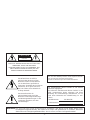 2
2
-
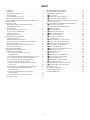 3
3
-
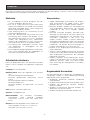 4
4
-
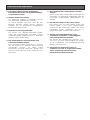 5
5
-
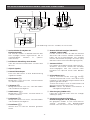 6
6
-
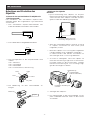 7
7
-
 8
8
-
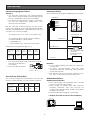 9
9
-
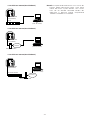 10
10
-
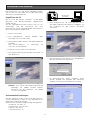 11
11
-
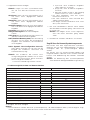 12
12
-
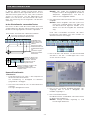 13
13
-
 14
14
-
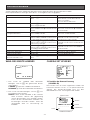 15
15
-
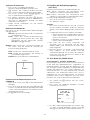 16
16
-
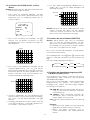 17
17
-
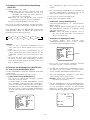 18
18
-
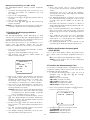 19
19
-
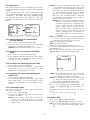 20
20
-
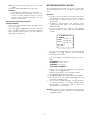 21
21
-
 22
22
-
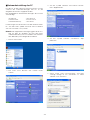 23
23
-
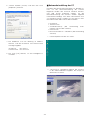 24
24
-
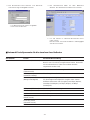 25
25
-
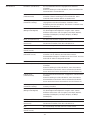 26
26
-
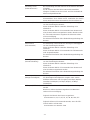 27
27
-
 28
28
-
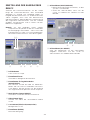 29
29
-
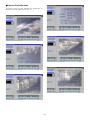 30
30
-
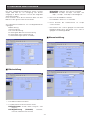 31
31
-
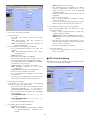 32
32
-
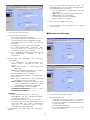 33
33
-
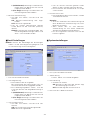 34
34
-
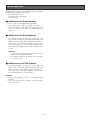 35
35
-
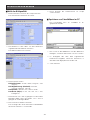 36
36
-
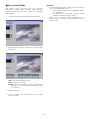 37
37
-
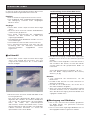 38
38
-
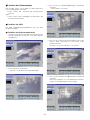 39
39
-
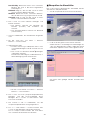 40
40
-
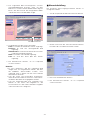 41
41
-
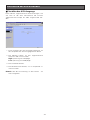 42
42
-
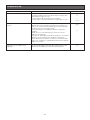 43
43
-
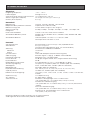 44
44
-
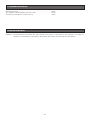 45
45
-
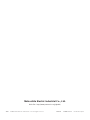 46
46
Verwandte Artikel
-
Panasonic WVCW474 Bedienungsanleitung
-
Panasonic WVCP470_SERIES Bedienungsanleitung
-
Panasonic WVCP470_SERIES Bedienungsanleitung
-
Panasonic WVCP150 Bedienungsanleitung
-
Panasonic WVCF400 Bedienungsanleitung
-
Panasonic WVCP160 Bedienungsanleitung
-
Panasonic WVCSR650 Bedienungsanleitung
-
Panasonic WVBP130_SERIES Bedienungsanleitung
-
Panasonic WVCL920_SERIES Bedienungsanleitung
-
Panasonic WV-CP460 Bedienungsanleitung